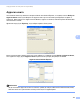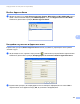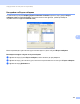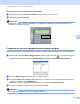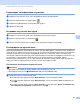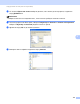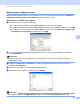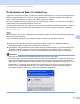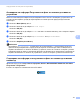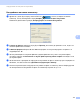Software User's Guide
Table Of Contents
- РЪКОВОДСТВО ЗА ПОТРЕБИТЕЛЯ НА СОФТУЕРА
- Съдържание
- Клавиши за работа с устройството
- 1 Работа с контролния панел
- Работа с бутоните на принтера
- Прекратяване на заданието
- Ключ Secure (Сигурност) (За MFC-7460DN и MFC-7860DW)
- Поддръжка на емулация на принтер (За DCP-7070DW и MFC-7860DW)
- Отпечатване на списъка с вътрешни шрифтове (За DCP-7070DW и MFC-7860DW)
- Отпечатване на Печат на конфигурационен лист (За DCP-7070DW и MFC-7860DW)
- Пробно разпечатване (За DCP-7070DW и MFC-7860DW)
- Двустранен печат (За DCP-7070DW и MFC-7860DW)
- Възстановяване на настройките на принтера по подразбиране (За DCP-7070DW и MFC-7860DW)
- Използване на клавишите за сканиране
- Работа с бутоните на принтера
- 1 Работа с контролния панел
- Windows®
- 2 Печатане
- Работа с драйвер за принтер Brother
- Печатане на документ
- Двустранен печат
- Едновременно сканиране, отпечатване и изпращане на факс
- Настройки на драйвера за принтера
- Осъществяване на достъп до настройките на драйвера за принтера
- Функции на драйвер за принтер под Windows®
- Раздел Основни
- Раздел Разширени
- Мащабиране
- Обърнат печат
- Използване на воден знак
- Настройки за воден знак
- Печат на горната и долна част на листа
- Режим икономия на тонер
- Поверителен печат (За MFC-7460DN и MFC-7860DW)
- Администратор
- Удостоверяване на потребител (За MFC-7860DW)
- Други печатни опции
- Макроси (За DCP-7070DW и MFC-7860DW)
- Регулиране на плътността
- Подобряване на печата
- Прескачане на празна страница
- Раздел Профили за печат
- Редактиране на профил за печат
- Поддръжка
- Настройки на тавите
- Status Monitor
- Функции в драйвер за принтер BR-Script 3 (За MFC-7860DW) (емулация на езика PostScript® 3™)
- Status Monitor
- 3 Сканиране
- Сканиране на документ с помощта на TWAIN драйвер
- Сканиране на документ с помощта на драйвер за WIA (за Windows® XP/Windows Vista®/Windows® 7)
- Сканиране на документ с използването на драйвер за WIA (Windows Photo Gallery и Windows Fax and Scan)
- Работа със ScanSoft™ PaperPort™ 12SE с OCR от NUANCE™
- Преглед на елементи
- Организиране на елементите в папки
- Бързи връзки до други приложения
- ScanSoft™ PaperPort™ 12SE с OCR ви позволява да преобразувате текст от изображение като текст, който можете да редактирате
- Импортиране на елементи от други приложения
- Експортиране на елементи в други формати
- Деинсталиране на ScanSoft™ PaperPort™ 12SE с OCR
- 4 ControlCenter4
- Преглед
- Работа с ControlCenter4 в първоначален режим
- Раздел Сканиране
- Раздел PC-FAX (само за модели MFC)
- Раздел Настройки на устройството
- Раздел Поддръжка
- Работа с ControlCenter4 в разширен режим
- Раздел Сканиране
- Раздел РС-Копиране
- Раздел PC-FAX (само за модели MFC)
- Раздел Настройки на устройството
- Раздел Поддръжка
- Персонализиран раздел
- 5 Дистанционна настройка (само за модели MFC)
- 6 Софтуер Brother PC-FAX (само за модели MFC)
- Изпращане PC-ФАКС
- Адресна книга
- Получаване на факс от компютър-
- 7 Настройки на защитната стена (За мрежови потребители)
- 2 Печатане
- Apple Macintosh
- 8 Печат и работа с факс
- Функции на драйвер за принтер (Macintosh)
- Двустранен печат
- Едновременно сканиране, отпечатване и изпращане на факс
- Изтриване на драйвера за принтер за Macintosh
- Функции в драйвер за принтер BR-Script 3 (За MFC-7860DW) (емулация на езика PostScript® 3™)
- Status Monitor
- Изпращане на факс (само за модели MFC)
- 9 Сканиране
- 10 ControlCenter2
- 11 Дистанционна настройка
- 8 Печат и работа с факс
- Използване на клавиша за Сканиране
- 12 Сканиране (за потребители на USB кабел)
- 13 Мрежово сканиране
- Преди да използвате функциите за мрежово сканиране
- Работа с клавиш Сканиране
- Индекс
Софтуер Brother PC-FAX (само за модели MFC)
111
6
Активиране на софтуера Получаване на факс от компютър на вашето
устройство 6
Можете по желание да активирате опцията Архивен печат. Когато е активирана, устройството ще
отпечата копие на факса, преди да изпрати факса на компютъра или преди да бъде изключен
компютърът.
a Натиснете Menu (Меню), 2, 5, 1.
b Натиснете a или b, за да изберете PC Fax получ..
Натиснете OK (Ок).
c Натиснете a или b, за да изберете <USB> или името на вашия компютър, ако е свързан в мрежа.
Натиснете OK (Ок).
d Натиснете a или b, за да изберете Арх.копие:Вкл. или Арх.копие:Изкл..
Натиснете OK (Ок).
e Натиснете Stop/Exit (Стоп/Излез).
Забележка
Ако изберете Арх.копие:Вкл., устройството ще отпечата факса — така ще имате копие, ако
прекъсне електрозахранването, преди да бъде изпратен на компютъра. Факс съобщенията се
изтриват автоматично от паметта на вашето устройство, когато се отпечатат и изпратят успешно
към вашия компютър. Когато е изключена функцията за Архивен печат, вашите факс
съобщения се
изтриват автоматично от паметта на устройството, когато се изпратят успешно към компютъра.
Стартиране на софтуера за получаване на факс от компютър на вашия
компютър 6
Щракнете върху бутона старт, Всички програми, Brother, MFC-XXXX/MFC-XXXX LAN, PC-ФАКC
Получаване и Получаване.
В полето за задачи се появява иконата на PC-ФАКС.